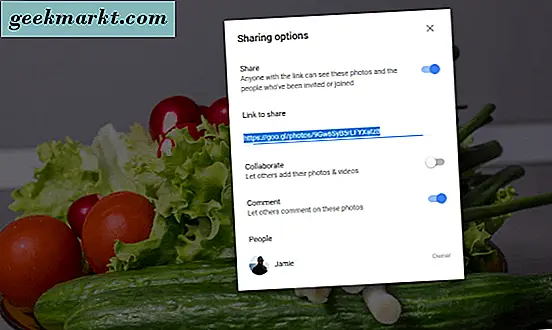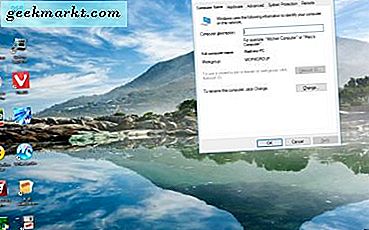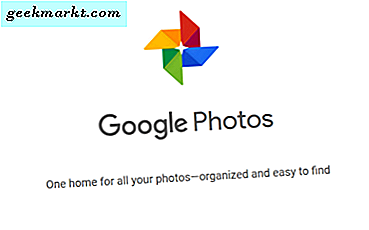
Google Fotos er blot en af de mange sky tjenester, som Big G tilbyder for at holde os afhængige af sine produkter. Jeg finder denne en af de mere nyttige tjenester, men evnen til automatisk at uploade billeder fra Android-enheder. Du kan også dele billeder fra Google Fotos og alle andre andre pæne tricks.
Du kan også e-maile billeder, indsætte dem på dit tv ved hjælp af Chromecast, redigere billeder og sikkerhedskopiere alle dine Android-enheder automatisk. For det første vil jeg vise dig, hvordan du deler billeder fra Google Fotos, for ikke at begrænse overskriften, men så viser jeg dig, hvordan du får mere ud af billeddelingstjenesten.
Hvis du har brug for Google Photos-appen til iOS, skal du få den her. Opdaterede Android-enheder skal allerede have den installeret, men hvis du af en eller anden grund ikke har det, skal du downloade det fra Google Play Butik her. Desktop-brugere kan få adgang til Google Fotos via din webbrowser.
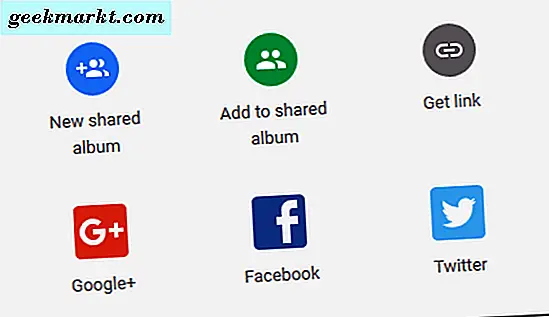
Del billeder fra Google Fotos
At dele billeder fra Google Fotos er faktisk ret simpelt, når du ved hvordan. Metoden afviger lidt afhængigt af platformen du bruger.
Del billeder fra Google Fotos ved hjælp af en Android-enhed:
- Åbn appen Google Fotos på din enhed.
- Vælg det medie, du vil dele. Du kan vælge et enkelt billede, video eller album.
- Vælg ikonet Del nederst på skærmen. Det er tre punkter forbundet med to linjer, hvis du ikke har set det før.
- Indtast kontaktperson, telefonnummer eller e-mail-adresse for den person, du vil dele med.
- Vælg Del.
Denne metode sender enten billedet, hvis modtageren er logget ind på deres Google-konto eller et link til billedet, hvis du delte via et telefonnummer eller en e-mail-adresse. Du kan se, om personen har set billedet eller ej, fordi du modtager en anmeldelse, at de har fået adgang til det.
Del billeder fra Google Fotos ved hjælp af en iOS-enhed:
- Installer Google Fotos ved hjælp af linket ovenfor, hvis du ikke allerede har det.
- Åbn appen Google Fotos på din iOS-enhed.
- Vælg det billede eller den video, du vil dele og åbne med Google Fotos.
- Vælg ikonet Del nederst på skærmen.
- Vælg Få delbart link fra skyderen menuen.
- Kopier og indsæt i en SMS, Facebook, Twitter eller hvad som helst at dele. Du kan også vælge Google+, Facebook eller Twitter direkte fra skyderen menuen for at spare tid.
Del billeder fra Google Fotos ved hjælp af din browser:
- Åbn appen Google Fotos i din browser og log ind, hvis det kræves.
- Vælg det billede eller den video, du vil dele fra menuen til venstre.
- Kontroller billedet øverst til venstre, indtil det bliver blåt.
- Vælg Få delbart link fra den blå topmenu.
- Vælg din delingsmetode, Få delvist link, Google+, Facebook eller Twitter.
- Hvis du vælger Få delbart link, vises en popup-boks med linket og muligheden for at tilføje en besked.
- Hvis du valgte Google+, Facebook eller Twitter, vises en anden popup-boks, der beder dig om at logge ind på dit sociale netværk for at dele billedet.
Du kan også maksimere det pågældende billede og vælge dellinket øverst til højre. Den samme popup-boks vises som i trin 5 ovenfor, og de efterfølgende trin forbliver de samme.
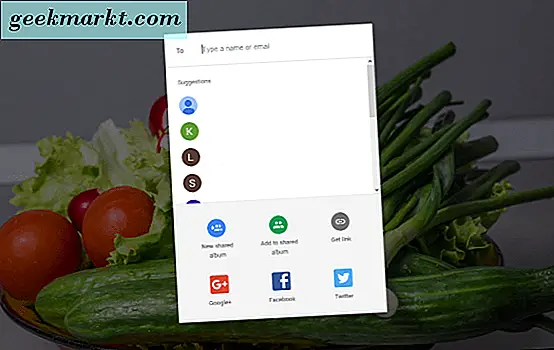
Del et album i Google Fotos
Hvis du vil dele en serie billeder fra en ferie eller noget, kan du oprette et album og dele det hele på samme måde.
Åbn Google Photogs og vælg et album. Hvis du bruger appen, er albumikonet nederst til højre. Hvis du bruger internettet, er det til venstre.
- Vælg det album, du vil dele.
- Vælg de tre menupunkter på appen og få delekoblingen.
- SMS eller email share link til din valgte modtager.
Administrerede delte billeder i Google Fotos
Hvis du er en sædvanlig sharer, kan det være nyttigt at vide præcis, hvad du delte, med hvem og hvornår. Heldigvis er der en funktion for det.
Brug af en app:
- Åbn Google Fotos og vælg ikonet Album nederst til højre.
- Vælg den delte albumboks i det næste vindue.
- Gennemse for at se alt, hvad du har delt.
- Fravælg det, du ikke længere vil dele.
Brug af internettet:
- Åbn Google Fotos i din browser og log ind, hvis du bliver bedt om det.
- Vælg Album fra venstre menu og delte i det nye vindue.
- Vælg billedet eller albummet fra centerboksen.
- Vælg den tre punktmenu øverst til højre og vælg Deling indstillinger.
- Slå del af for at stoppe billedet eller albumet fra at blive vist af nogen anden.
Når nogen deler med dig på Google Fotos
Det er tilfredsstillende at være en giver, men det er også rart at modtage også. Hvis nogen deler et billede eller et album med dig, hvad sker der? Hvad ser modtageren når du deler med dem?
Afhængigt af delingsmetoden modtager du en email med et link, en meddelelse i Google Fotos eller på dit sociale netværk.
- Når du følger linket eller klikker på billedet, bliver du taget til Google Fotos.
- Du vil så "deltage" i albummet og få adgang til alle billeder, der er delt med dig.
- Du kan så gennemse som du synes passer, downloade eller redigere billeder.
Evnen til at dele billeder ved hjælp af Google Drev er et andet værdifuldt element i en række nyttige apps. Det kan ikke kun dele billeder med venner eller familie, men det kan også automatisk sikkerhedskopiere billeder på din Android-telefon. Denne sidste funktion alene gør det umagen værd at få fat i appen. Integration med Google Drev og muligheden for at bruge dit gratis lager til at holde billeder sikkert er endnu en grund til at bruge det. Der er jo ikke brug for at betale for opbevaring, hvis du kan få det gratis!
Har du fået andre tips og tricks til Google Fotos til at dele? Fortæl os om dem nedenfor, hvis du gør det!